近日 Reddit 上傳出一單趣聞,就是有名用戶在升級 Windows 10 後,系統自動把他的珍藏的「甜相」閃卡變成了 ScreenSaver,而且不幸地被他老婆看到、老婆問他為何會有一堆「甜相」不斷在幻燈片地轉 ……. 為免阿寶再出現,說句人類總要犯同樣的錯誤,以下一齊了解一下,及看看解決方法。

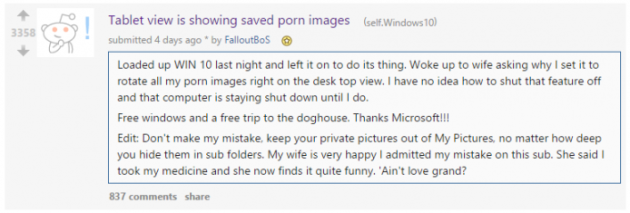
阻止相片磚自動播「甜相」安裝 Windows 10 後,其實第一眼已經會發現在 Start Menu 那個「相片」App,會自動播放主機內「相片」資料夾、以及用戶 One Drive 上的相片。有時太過沒神經,不為意把「甜相」存了那裡去,或者隨時地把「甜相」存至 OneDrive,就很容易出事。
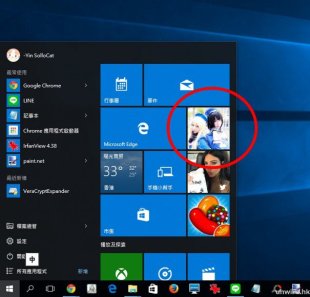
▲名為「相片磚」的東西會自動播放機內及 OneDrive 上的常用相片,不論你是放在外層還是包了幾多層資料夾。
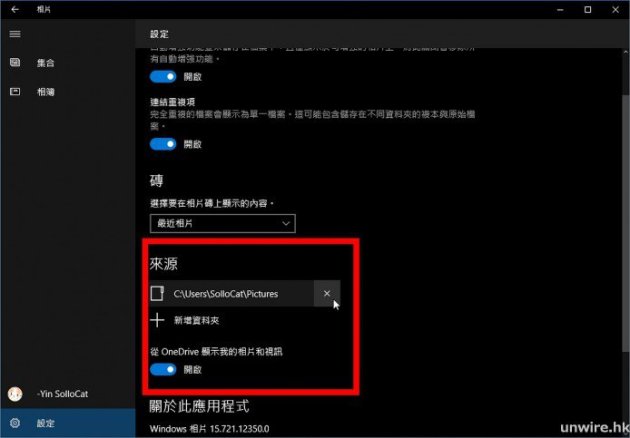
▲其實點下去打開「相片」App,在「來源」就可設定它會存取那裡的相片了。可以把圖片路徑刪除、關閉下面的 OneDrive,隨便自製一個風景 Wallpaper 的資料夾並套用吧。
阻止 ScreenSaver 自動播甜相其實如果從 Windows 7/8.1 升上 Windows 10,其 ScreenSaver 的設定應該會與原本的一樣。例如筆者在 Windows 8.1 時設定關了 ScreenSaver,升級到 Windows 10 依然是關了。所以如果舊有 Windows 沒出事,理論上升級後都不會出現突然有 ScreenSaver 播「甜相」的事故。不過無論如何,我們去看看如何設定吧。
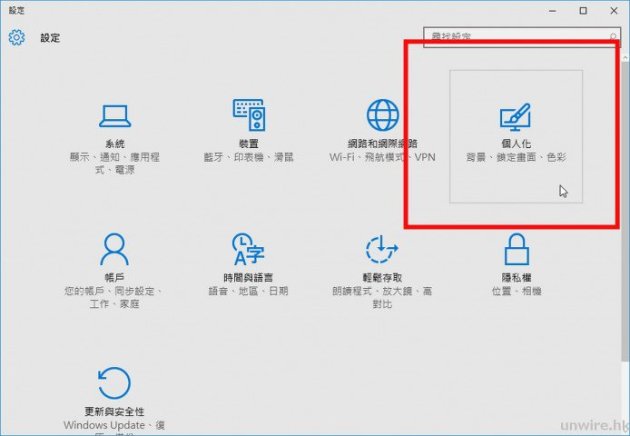
▲打開 Start Menu 按下「設定」,再選「個人化」。
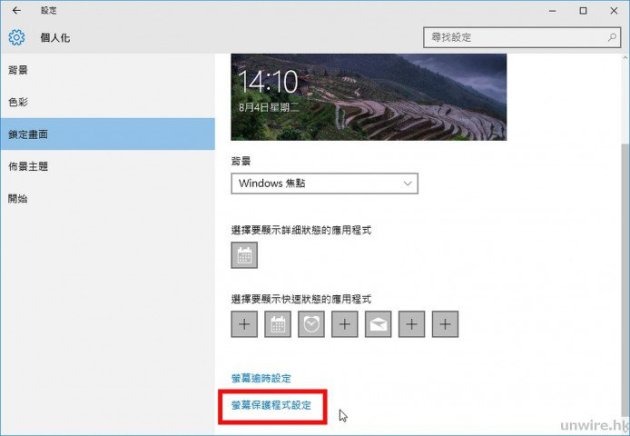
▲於「鎖定畫面」的下方就可找到「螢幕保護程式設定」。
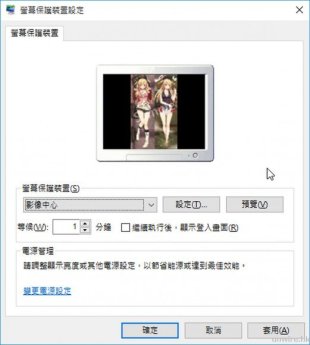
▲此時就可設定 ScreenSaver,如果有被設定為「相片」或者「影像中心」,那就代表出事了。
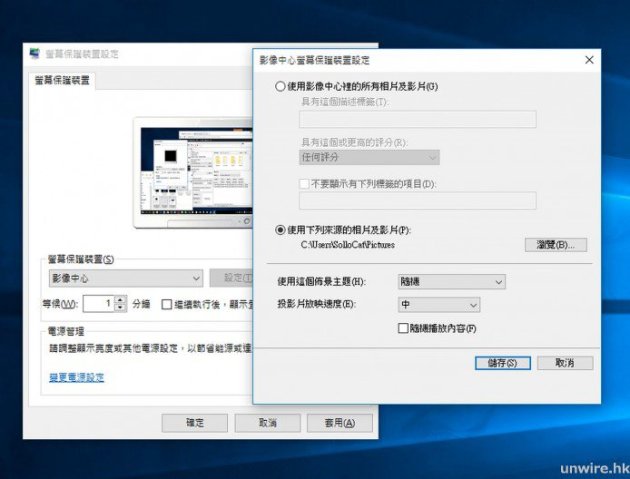
▲按下設定把它選取的路徑改成其他吧。當然直頭把 ScreenSaver 關掉,或者選擇那些 低B Old School 的3D 文字、泡泡、也是可以的。
4 式收藏「甜相」技巧今次出事主要原因是「甜相」放了在「圖片」資料夾及 OneDrive 之上。其實就算不放在那裡,這些 File 不妥善收好可會有意外發生呢。以下就簡單提供三種應對方案:
1. 超基本 Windows 隱藏一些不想家人看到的資料夾,其實簡單按右鍵在內容就可以將之隱藏起來,當有需要使用時才 Show 出來就可。此方法最簡單方便,不過安全度也比較低。
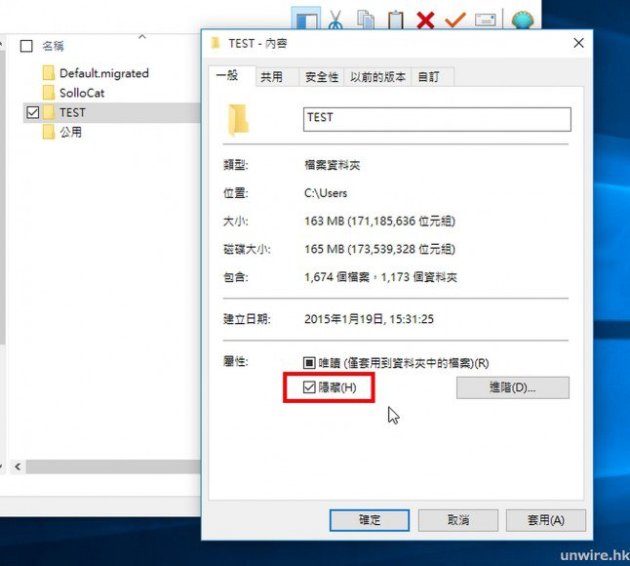
▲簡單對資料夾右鍵 > 內容,把「隱藏」勾選起來就可。
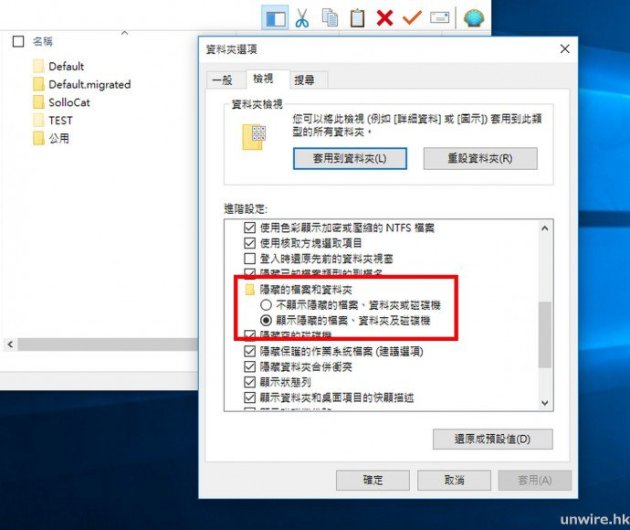
▲當有需要時,在上方按檢視 > 選項,在資料夾選項的「檢視」頁,把「顯示隱藏的檔案」勾選就可。
2. 簡單右鍵加密隱藏了的檔案仍有機會被搜尋到出來,對於更為重要的「珍藏」,可以簡單使用 AxCrypt 程式加鍵將之進行加密。
下載地址:http://sourceforge.net/projects/axcrypt/
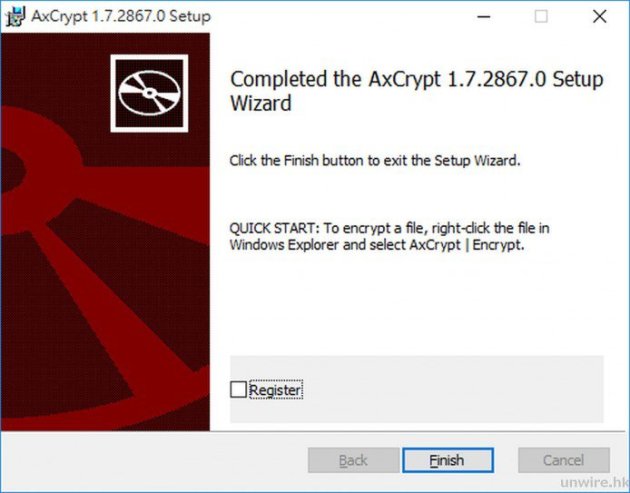
▲安裝 AxCrypt 時,可把 Register 的勾選取消。
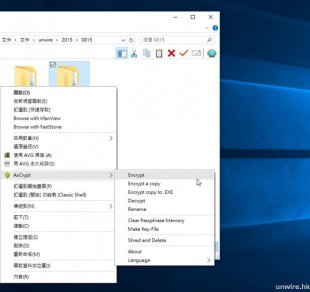
▲之後對「珍藏」的資料夾右鍵,就可選擇 AxCrypt > Encrypt 把內裡檔案全部以自設密碼加密起來。
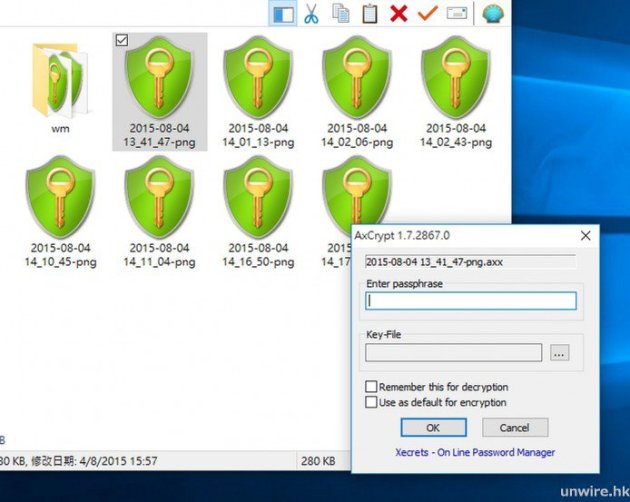
▲有需要時可以獨立打開檔案,輸入密碼解密。或者再度對資料夾右鍵 > AxCrypt > DeCrypt 解除加密。
3. 自設個人存取權限若果你的電腦是家中多人使用,怕在其他人使用時會存取到你的資料夾,那其實使用 Windows 內的權限功能,亦可幫到你把「珍藏」封鎖起來,只有你的帳號可以存取。
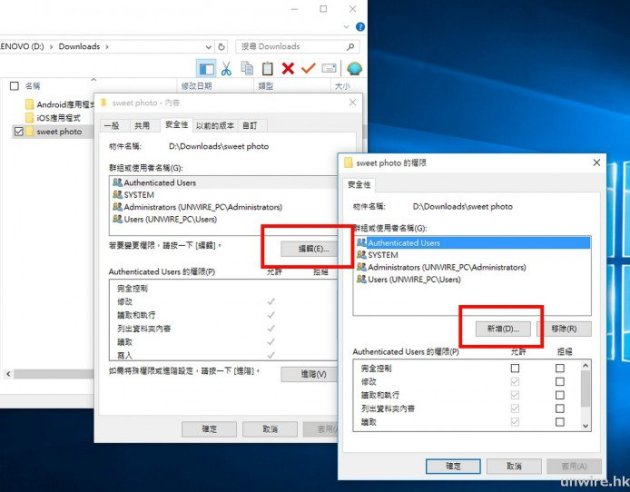
▲要設定權限,對資料夾右鍵選內容後,在「安全性」分頁按「編輯」,再在新視窗按「新增」。
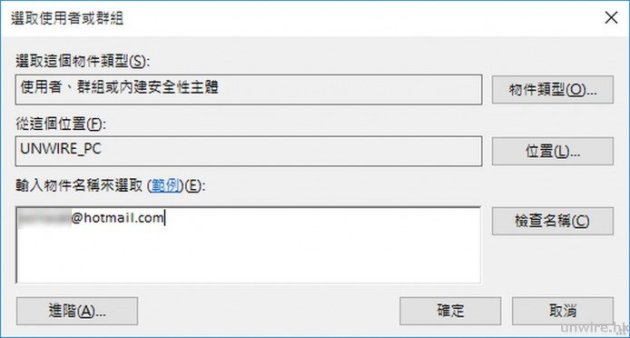
▲此時會彈出一個小視窗,在輸入物件名稱欄輸入你帳號所用的電郵就可。之後再重覆新增,再輸入其他家庭成員的電郵。
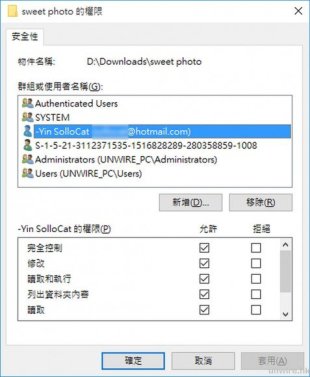
▲都加入了後,先點選自己的帳號,在下方把「完全控制」的「允許」勾選起來。
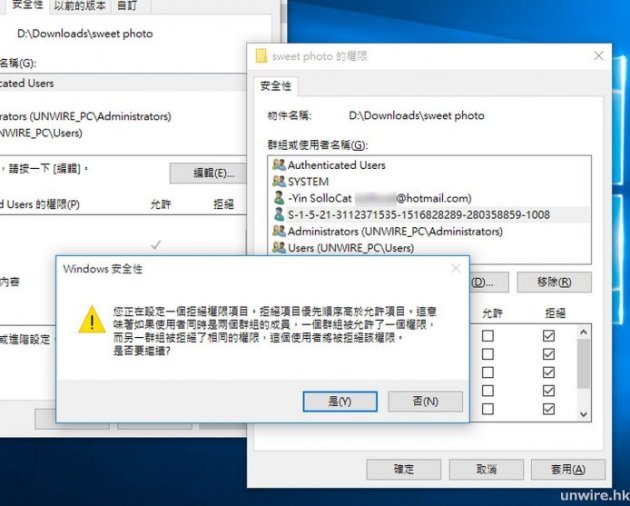
▲接著對其他家庭成員的帳號,把「完全控制」的「拒絕」勾選起來。在彈出視窗按確認。
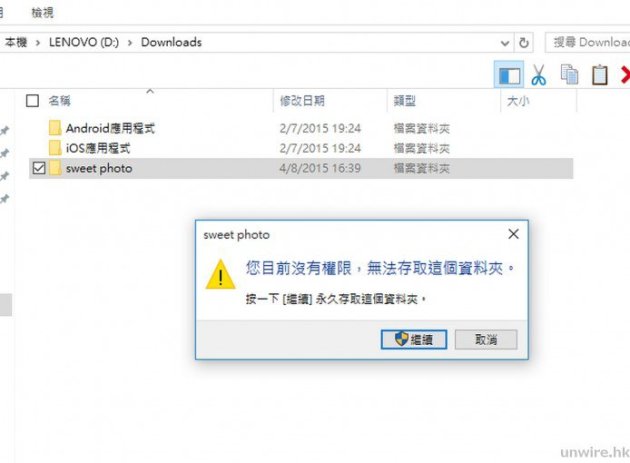
▲如是者,其他家庭成員使用其帳號想存取你的「珍藏」資料夾時就會被拒絕。就算按繼續,仍要輸入你的帳號、知道你的帳號密碼才能存取到。
4. 終極虛擬加密硬碟最後的終極一式就是使用 VeraCrypt 建立一個私密的加密空間,掛載成虛擬硬碟。它的好處是可以在掛載後,自由在空間內存取大量檔案,不用每次也加密解密,而且空間收藏成一個獨立檔案,難以被家庭成員察覺到。只是使用時會比較複雜一點。
下載地址:https://veracrypt.codeplex.com/
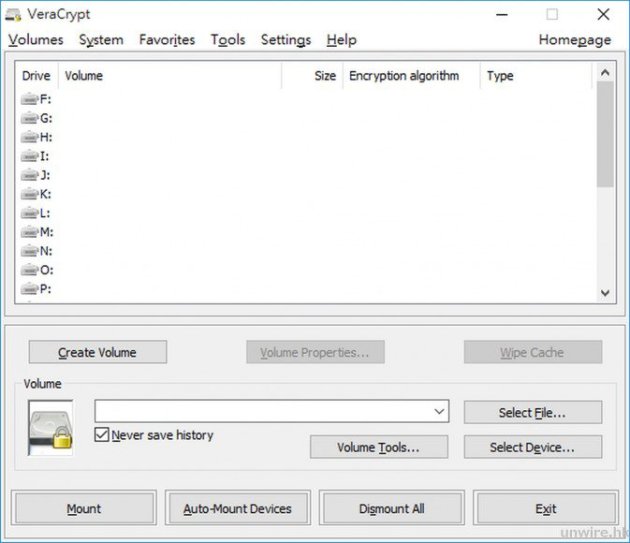
▲VeraCrypt 是 TrueCrypt 的後繼者,可能有部份讀者看到介面都已得悉了。安裝後打開並點選上方的 Volumes > Create New Volumes 。
[url=https://s3.yimg.com/bt/api/res/1.2/F3KAYetWhPSQcYiR4I0L7g--/YXBwaWQ9eW5ld3M7cT04NQ--/http://cdn.unwire.hk/wp-content/uploads/2015/08/2015-08-04-17_38_25_wm.jpg]
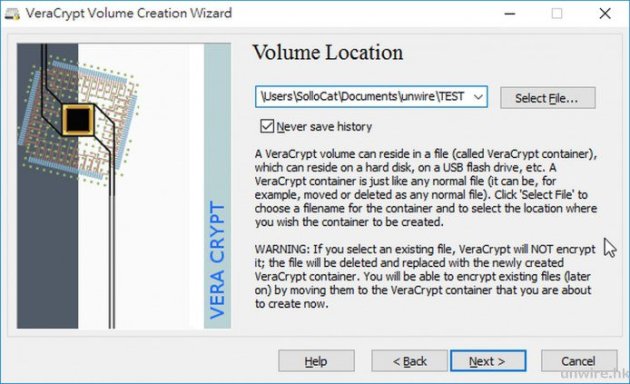
▲就基本使用而言,我們分別選擇「Create an encrypted file container」>「Standard VeraCrypt Volume」,之後在 Volume Location 按 Select,選擇一個儲存位置並命名一個 File Name。
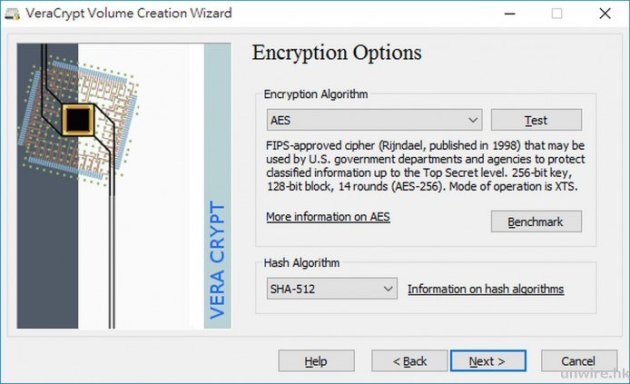
▲之後可以選擇加密的方式,基本上 AES SHA-512 已經夠用。之後需要設定空間的容量以及設定密碼。
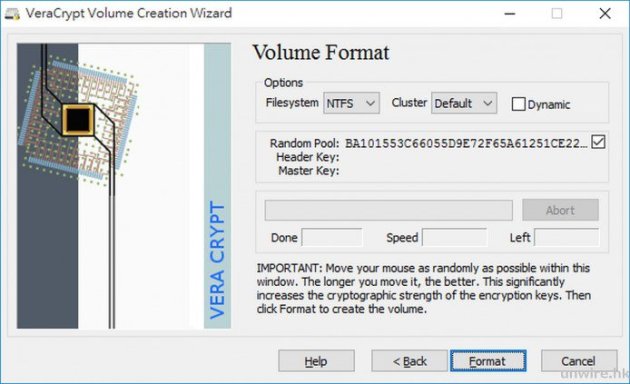
▲完成後就會開始 Format 的工作,會把該檔案製作成一個虛擬硬碟檔,製作時間會依所設定的容量大小而定。
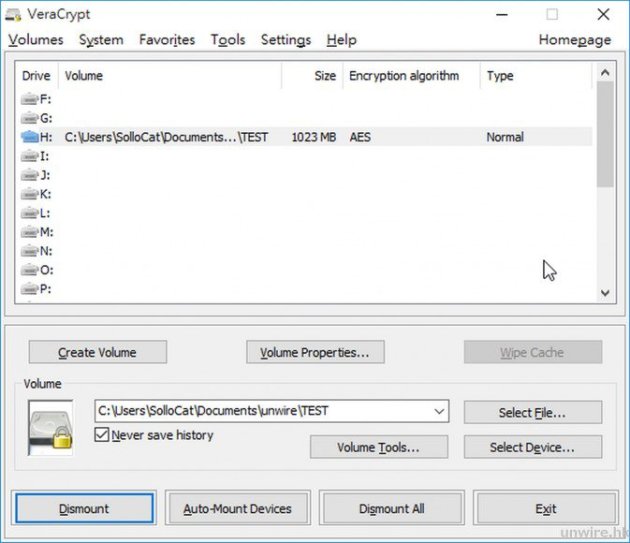
▲成功製成後,當需要使用時,就在 VeraCrypt 的下方選取檔案位置,點選一個磁碟 Label 按 Mount 就可。
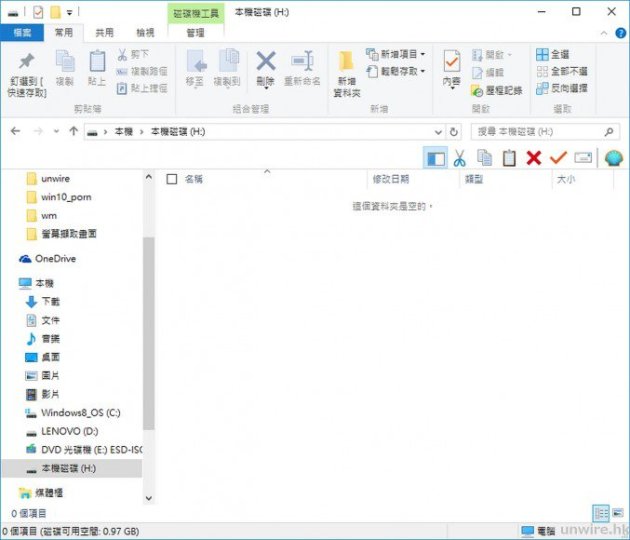 [ [
▲此時已可打開檔案總管,在虛擬硬碟內放進珍藏的檔案,完成後也要記得在 VeraCrypt Dismount。
| 



